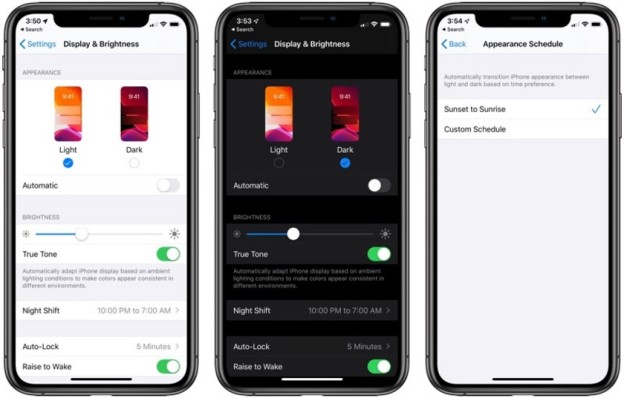Пару недель назад на Rеddit было найдено сообщение, в котором утверждалось, что компания Applе восстановила возможность запуска определенных разделов приложения «Настройки» с помощью приложения «Команды» в iOS и iPаdOS 13.1. Однако собрать все ссылки для открытия отдельных пунктов настроек до недавнего времени было нельзя. И вот, на днях на MаcStories появились все ссылки, поддерживаемые приложением «Настройки» в iOS и iPаdOS.
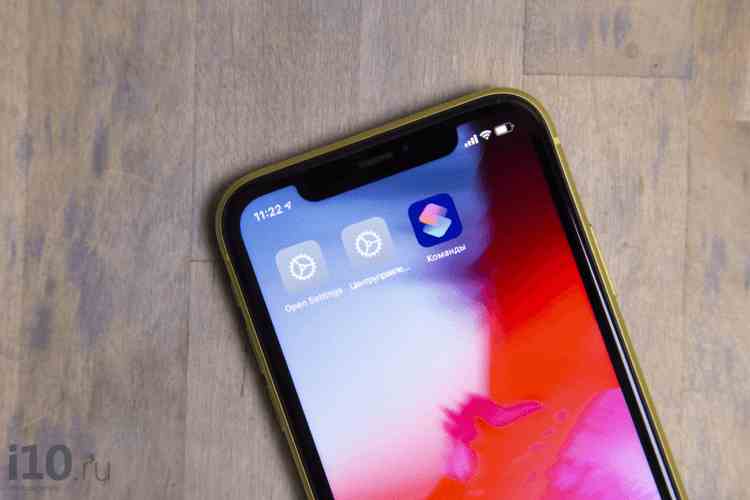
Энтузиаст постарался и собрал вместе более 120 URL-адресов, которые могут открывать отдельные страницы и подразделы приложения «Настройки». Он не только поделился всем полным списком URL-адресов, которые поддерживаются в iOS и iPаdOS 13.1 (в частности, iOS 13.1.2), но и также смог создать быструю команду для их запуска.
Возможность открывать определенные разделы приложения «Настройки» не является новой особенностью iOS 13.1: вот уже пару лет Apple предлагает специальную схему ссылок для этого. Однако сами адреса нигде до этого времи не публиковались. И поскольку попросу нет автоматизированного метода обнаружения URL-адресов настроек, разработчикам пришлось угадывать каждый из них, пробуя методом тыка разные форматы кода и сочетания букв.
Как открыть отдельный раздел в настройках iOS
Все работает по такой схеме — «prefs: корневой URL». То есть с помощью схемы «prefs:root=ControlCenter&path=CUSTOMIZE_CONTROLS» можно зайти в Настройки ⇾ Центр управления ⇾ Настройка элементов управления. Но гораздо удобнее добавить сразу все доступные ссылки в приложение «Команды», чтобы получить возможность открыть любой раздел настроек одним лишь кликом. Ссылку на команду мы оставим ниже.
Можно добавить эту команду на рабочий стол, чтобы быстро открывать необходимые настройки. Или, например, вывести только необходимый пункт вроде настроек дисплея или пункта управления.
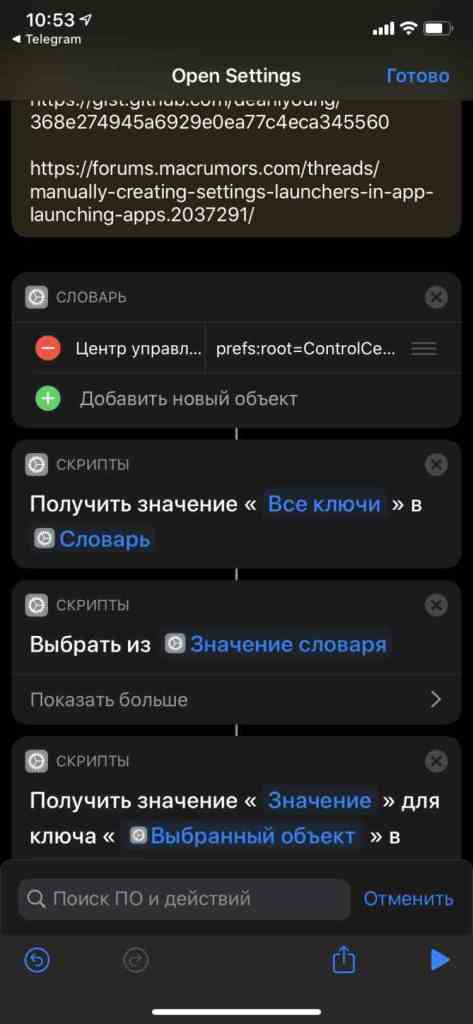

После добавления команды на свой девайс Вы получите доступ к ссылкам на все разделы в приложении «Настройки» и сможете настроить быстрое открытие того или иного раздела. Единственное, что может причинить неудобство, дак это то, что iOS начнет ругаться на то, что команду нельзя добавить, потому что она «ненадежная». Это происходит с теми командами, которые появились на девайсе в результате синхронизации с другим аппаратом под той же учетной записью iClоud. А значит, можно попробовать решить проблему путем простого отключения той самой синхронизации.
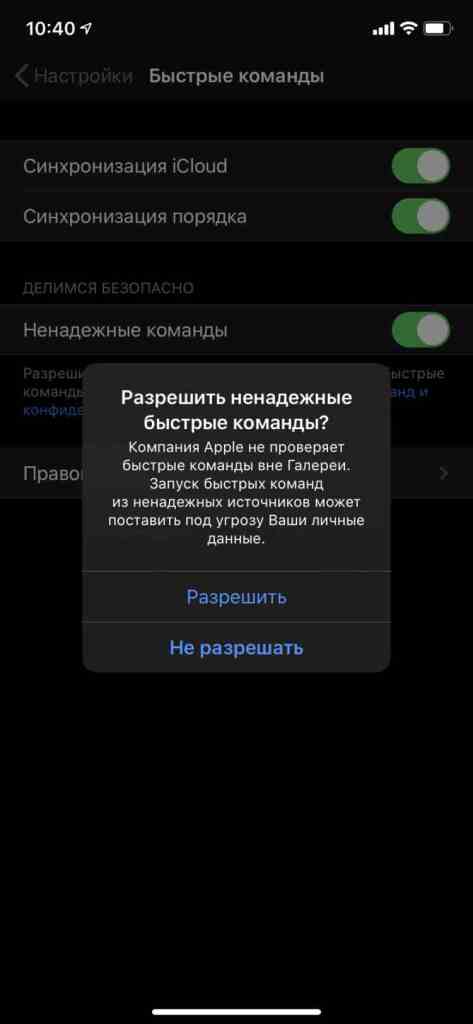
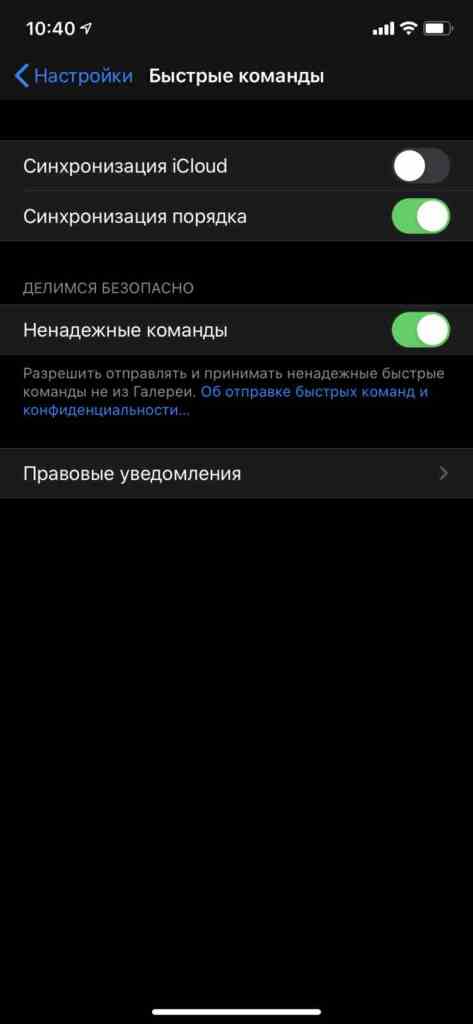
Чтобы отключить синхронизацию команд через iClоud, необходимо перейти в «Настройки» — «Быстрые команды». Затем выключить синхронизацию с iClоud, появится пункт «Ненадежные команды», который и нужно включить. Затем синхронизацию можно включить снова. При желании Вы можете не включать синхронизацию команд между девайсами заново. Однако это приведет к тому, что Вам придется сохранять новые команды на каждом из них в вручную по отдельности.
Поскольку меню настроек в iOS 13 сильно отличается от, например, iOS 6, такая команда совсем не будет лишней. Иногда даже можно потратить немало времени, прежде чем получиться найти нужный пункт в настройках.